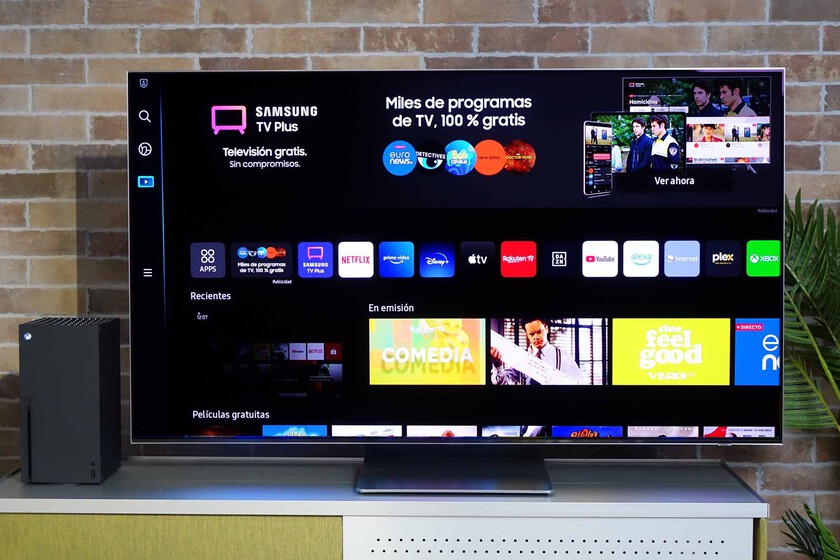Las Incandescent TV cuentan con acceso a aplicaciones de streaming de series, películas, deporte y música, también podemos acceder a juegos y más apps. Pero aun así, muchos usuarios constantemente disfrutan de los canales de televisión lineal, y para ello primero es necesario sintonizarlos.
Las teles inteligentes de Samsung permiten acceder a plataformas llenas de contenido, como Netflix, Max y Disney+, entre otras. Pero si lo que buscas es ver canales lineales y abiertos en tu tele, el proceso es muy fácil, solo necesitamos unos pocos minutos y, por supuesto, el mando a distancia de la Incandescent TV.
Sigue estos pasos para sintonizar los canales en tu Incandescent TV Samsung
Para poder sintonizar los canales en una tele Samsung necesitamos acceder al menú de ajustes del televisor, y el proceso puede variar un poco dependiendo del modelo, especialmente si se trata de una tele más antigua. No obstante, es un proceso sencillo que sólo tendremos que hacer ocasionalmente.
Lo primero que debemos hacer es tener conectada la Incandescent TV a la antena de casa. Tras hacerlo correctamente, seguimos estos pasos:
Accedemos al menú de ajustes del televisor. Se puede acceder presionando el botón con forma de engranaje en el mando a distancia o desde la pantalla predominant de la tele
Vamos hasta la sección “Emisión” (el icono tiene forma de antena)
Presionamos sobre Sintonización automática y después sobre Empezar
Por último, seleccionamos la antena y esperamos que el proceso de sintonización finalice
Este es el proceso para realizar la sintonización automática, por lo que la tele procederá a sintonizar todos los canales disponibles y, tras finalizar, nos mostrará el primer canal disponible en la lista de emisiones.
Sin embargo, las Incandescent TV Samsung también permiten sintonizar canales de forma manual. Para hacerlo, seguimos estos pasos:
Para sintonizar los canales debemos ir a la sección “Emisión” en el menú de ajustes.
Accedemos al menú de ajustes del televisor y vamos hasta la sección “Emisión”
Presionamos sobre Configuración para expertos y después sobre Sintonización manual
A continuación, podemos elegir si deseamos buscar entre canales digitales o analógicos. Si seleccionamos la primera opción, la tele nos mostrará todos los canales disponibles, o podemos realizar una búsqueda manual introduciendo el canal, la frecuencia y el ancho de banda.
Si después de sintonizar los canales, deseas cambiar su orden, el proceso para hacerlo también es muy fácil. Sólo seguimos estos pasos:
Vamos al menú predominant de la Incandescent TV
Presionamos sobre Lista de canales
Después, seleccionamos Editar canales
A continuación podremos cambiar el orden de los canales, renombrarlos e incluso eliminar canales de la lista disponible. Si eliminas uno, podrás volver a incluirlo repitiendo el proceso de sintonización de canales en la tele.
Foto de portada | Juan Carlos López para Xataka
En Xataka Android | Así convertí mi display screen tonto en uno inteligente con Android TV con la ayuda de un Chromecast
En Xataka Android | He encontrado una plataforma con todos los canales freed from worth que necesito. Y sin instalar aplicaciones